¿Cómo reparar Windows 11? Si tu Windows 11 tiene problemas o actúa de forma rara, te estarás haciendo esta pregunta. Windows cuenta con una gran cantidad de herramientas integradas que te permiten solucionar ciertos problemas de Windows 11. En este artículo, MiniTool Software te las presentará al detalle.
¿Cómo reparar Windows 11?
El sistema operativo es el núcleo de un ordenador. Si ocurre que Windows 11 se corrompe o empieza a comportarse de forma anómala por cualquier razón, no podrás utilizarlo para trabajar, para las tareas de comunicación y de entretenimiento normales. Sea cual sea el sistema operativo que utilices, siempre pueden ocurrir problemas o errores inesperados.
Windows 11, la nueva versión de Windows, no es una excepción. Incluso puede decirse que puedes encontrarte con más problemas al utilizar este nuevo sistema operativo. ¿Cómo reparar Windows 11 cuando se producen problemas/errores/bugs? Windows tiene muchas herramientas de complemento para que realices una reparación de Windows 11. Entre estas herramientas, se incluyen el Solucionador de problemas de Windows 11, el Símbolo del sistema, reparar el inicio de Windows 11, la Unidad de recuperación, etc. Por supuesto, también existen otros métodos auxiliares.
Para ayudarte a solucionar los problemas de Windows 11, te presentamos las siguientes herramientas y métodos en este artículo.
Cómo reparar Windows 11 sin pérdida de datos
Haz una copia de seguridad de tus datos
Durante el proceso de reparación de Windows 11, algunos de tus archivos pueden perderse. Por lo tanto, es mejor que hagas una copia de seguridad de tus datos antes de hacerlo. Puedes utilizar MiniTool ShadowMaker para hacerlo. Tiene una edición de prueba que te permite utilizarlo durante 30 días sin pagar ni un céntimo.
MiniTool ShadowMaker TrialHaz clic para Descargar100%Limpio y seguro
Recuperar tus datos
Si accidentalmente pierdes tus archivos durante el proceso de reparación de Windows 11 y no dispones de archivos de copia de seguridad, puedes utilizar una herramienta gratuita de recuperación de archivos para tratar de recuperar tus datos. Por ejemplo, puedes probar MiniTool Power Data Recovery que ha sido especialmente diseñado para recuperar datos de todo tipo de dispositivos de almacenamiento de datos, por ejemplo, discos duros externos, discos duros internos, unidades flash USB, tarjetas de memoria, tarjetas SD, etcétera.
Con la edición de prueba de este software de recuperación de datos, puedes analizar la unidad de la que quieres recuperar datos y comprobar así si puedes encontrar los archivos que necesitas. Este software te permite previsualizar 100+ tipos de archivos. Si no estás seguro de qué archivos son, puedes previsualizarlos para confirmarlo.
MiniTool Power Data Recovery FreeHaz clic para Descargar100%Limpio y seguro
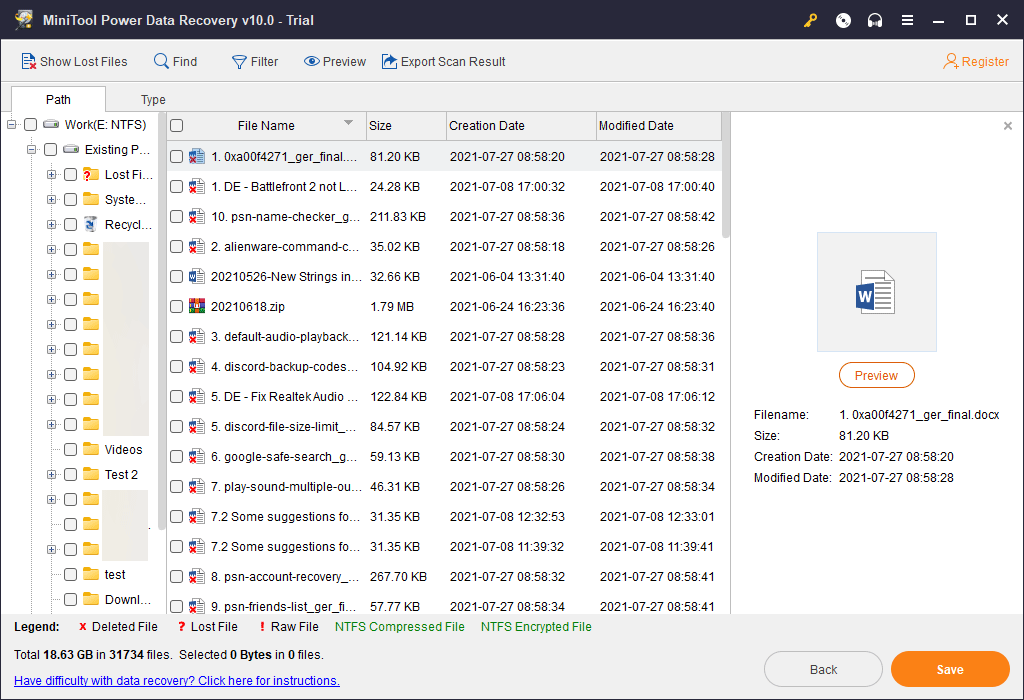
Si ves los archivos que necesitas en los resultados del análisis, puedes actualizar este software a una edición completa para poder recuperar todos tus archivos sin límites.
Método 1: Utilizar Windows Update para instalar o desinstalar actualizaciones
Windows Update te permitirá instalar o desinstalar actualizaciones para que puedas solucionar los problemas de un ordenador con Windows 11.
Instalar las actualizaciones
¿Cómo reparar Windows 11?
El mejor método es mantener actualizado Windows 11. Dentro del periodo de validez del sistema operativo, Microsoft siempre va lanzando actualizaciones de Windows al público. En estas actualizaciones, Microsoft va corrigiendo los errores y problemas encontrados en la versión anterior. Por esta razón, también puedes informar a Microsoft de los fallos y los errores que te vayas encontrando para mejorar Windows 11.
Normalmente, cuando se publica una nueva actualización de Windows 11, el sistema la detecta automáticamente para que puedas descargarla e instalarla en tu equipo. Entonces, se mostrará una pequeña ventana en la esquina inferior derecha, en la que se te pide que reinicies el ordenador.
Además, también puedes ir a Inicio > Configuración > Windows Update para buscar actualizaciones manualmente.
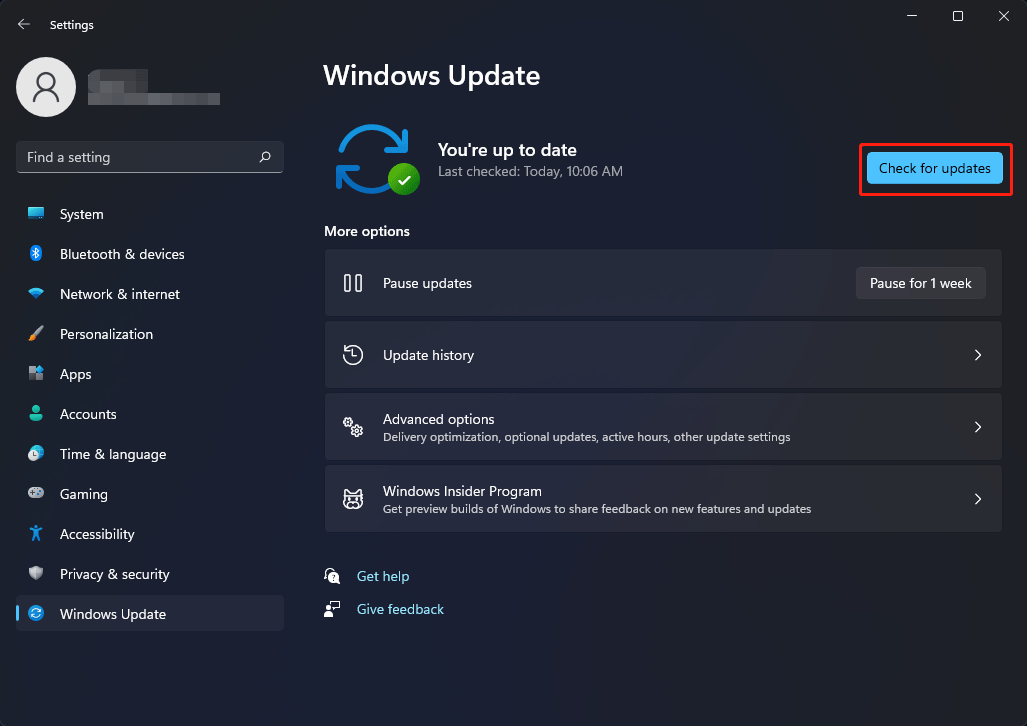
Desinstalar actualizaciones
Si te ocurre que de repente tu ordenador empieza ir lento, falla, hacer ruido o no deja de dar errores tras actualizarlo, esto puede querer decir que las actualizaciones que se han instalado no son totalmente compatibles con tu ordenador. Puedes probar a desinstalar las actualizaciones recientes y después comprobar si el problema desaparece.
1. Ir a Inicio > Configuración > Windows Update.
2. Hacer clic en Actualizar historial.
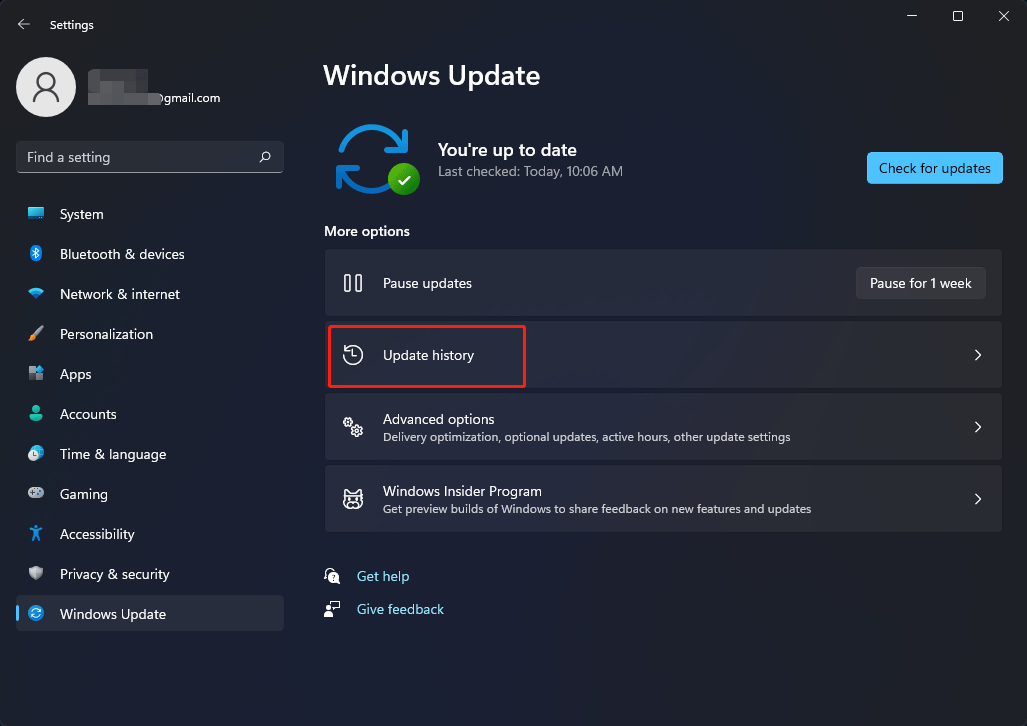
3. Desplazarse hasta la parte de abajo y hacer clic en Desinstalar actualizaciones.
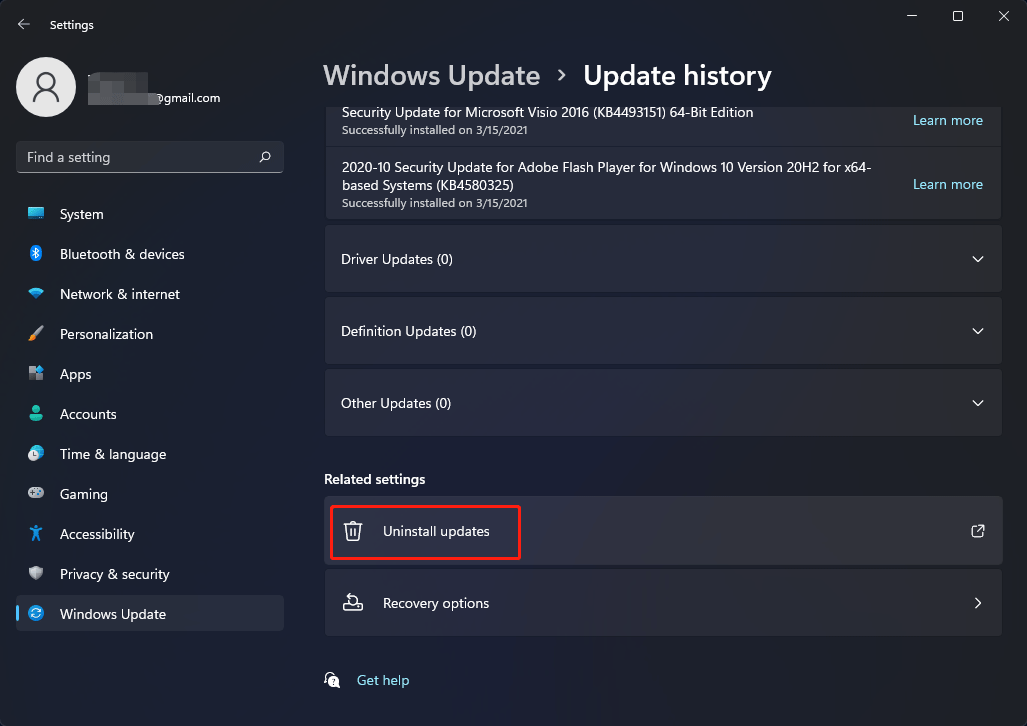
4. Se mostrará una interfaz nueva. Has de buscar la actualización reciente, hacer clic derecho y elegir la opción Desinstalar. También puedes elegirla y luego hacer clic en Desinstalar que está en elmenú superior para desinstalarla.
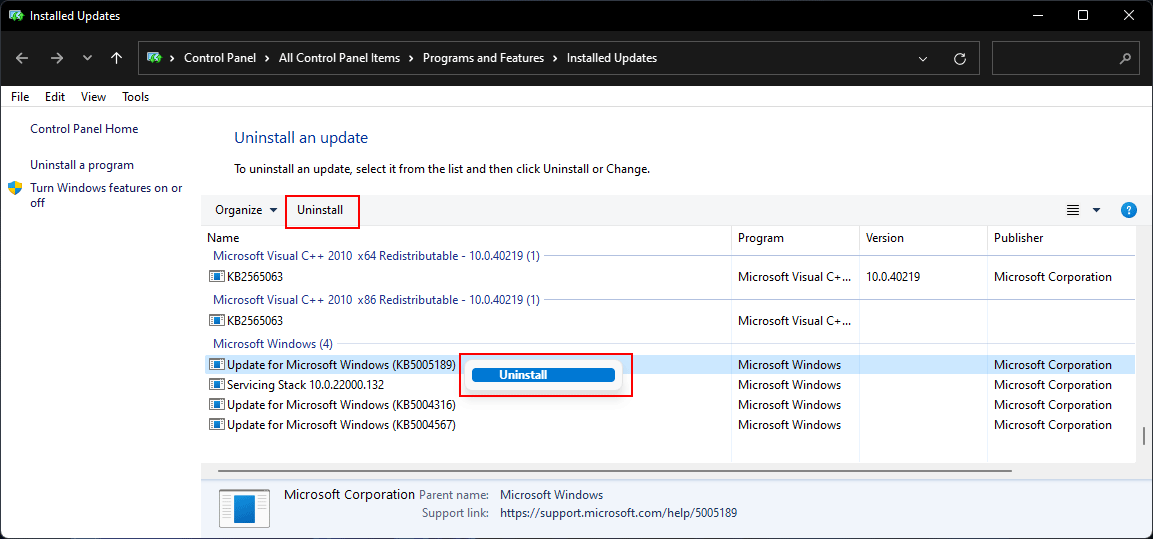
5. Presionar Sí en la ventana emergente para confirmar que queremos realizar la operación.
6. Cuando termine el proceso de desinstalación, tenemos que reiniciar el dispositivo y comprobar si el problema ha sido resuelto.
Si no te es posible encontrar la opción Desinstalar después de elegir una actualización, esto suele querer decir que la actualización seleccionada es uno de los componentes importantes de Windows 11 y que no puede ser desinstalado. A continuación, tienes un ejemplo. Si acaso, puedes utilizar otros métodos para reparar Windows 11.
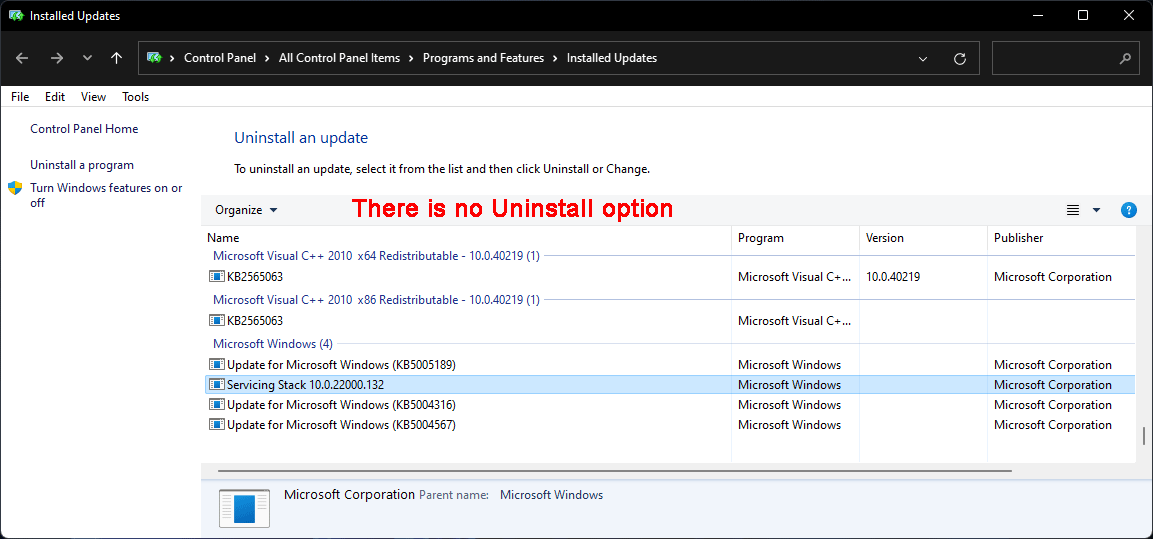
Método 2: Utilizar el Solucionador de problemas de Windows
Los solucionadores de problemas de Windows han sido diseñados para que puedas diagnosticar rápidamente y solucionar automáticamente distintos problemas informáticos. Estos van dirigidos a componentes y funciones específicas de tu ordenador. Actualmente, los solucionados de problemas pueden arreglar las siguientes funciones y componentes:
- Conexiones a Internet
- Reproducir audio
- Impresora
- Windows Update
- Bluetooth
- Cámara
- Conexión a un lugar de trabajo mediante DirectAccess
- Conexiones entrantes
- Teclado
- Adaptador de red
- Energía
- Solucionador de problemas de compatibilidad de los programas
- Grabación de audio
- Búsqueda e indexación
- Carpetas compartidas
- Reproducción de vídeo
- Aplicaciones de Windows Store
- Recursos de privacidad
¿Cómo abrir el solucionador de problemas de Windows 11 y cómo ejecutarlo?
Si quieres utilizar el Solucionador de problemas de Windows 11 para intentar solucionar los problemas, primero, ejecútalo:
1. Acceder a Inicio > Configuración > Solucionar problemas > Otros solucionadores de problemas.
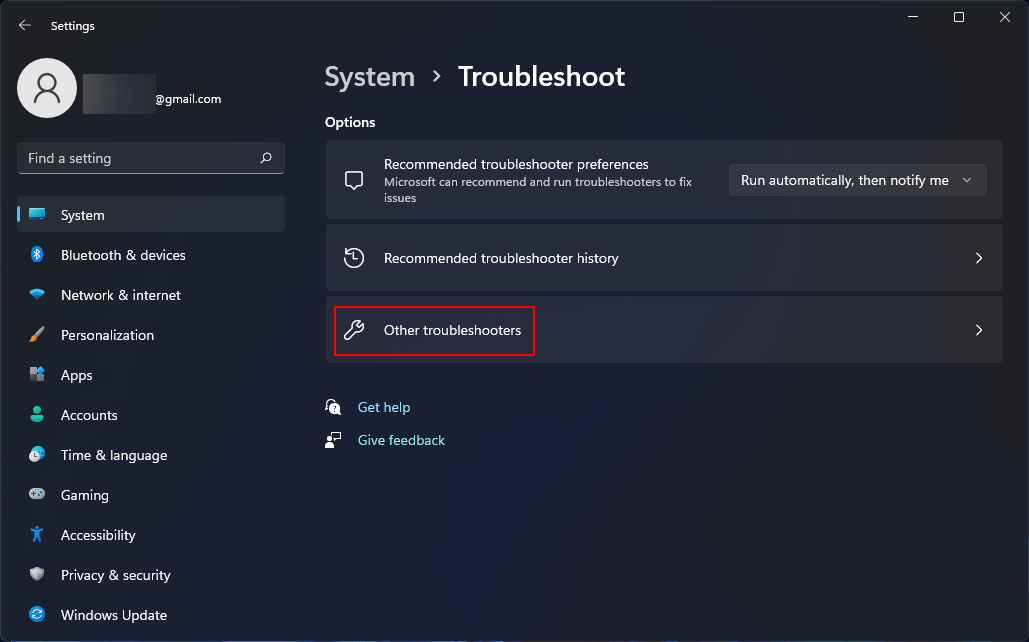
2. Buscar el componente o servicio que quieras reparar y hacer clic en Ejecutar.
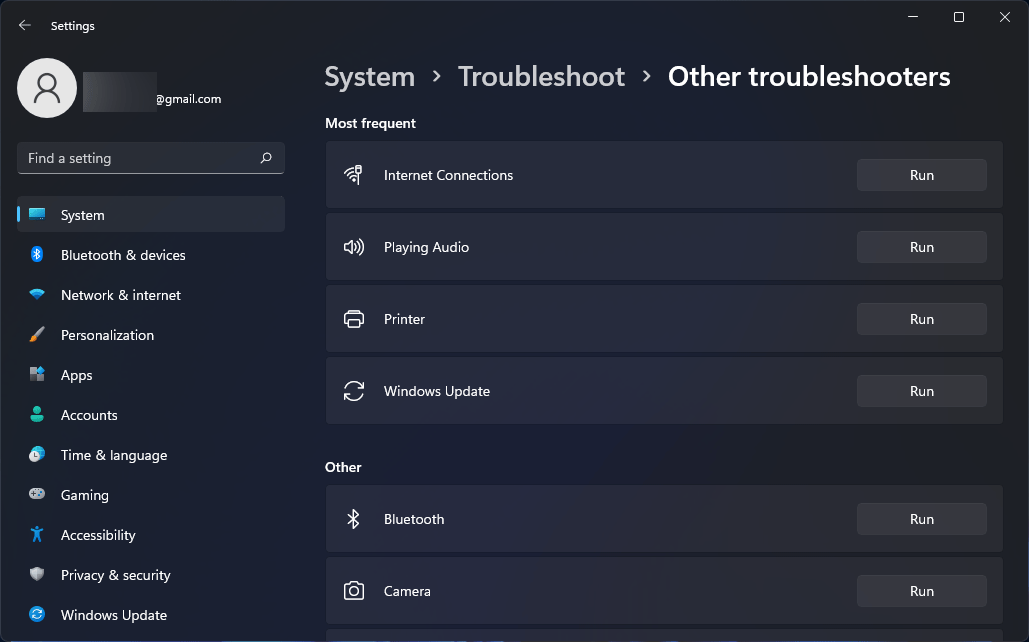
3. La herramienta empezará a detectar los problemas y a corregir automáticamente los errores que vaya encontrando.
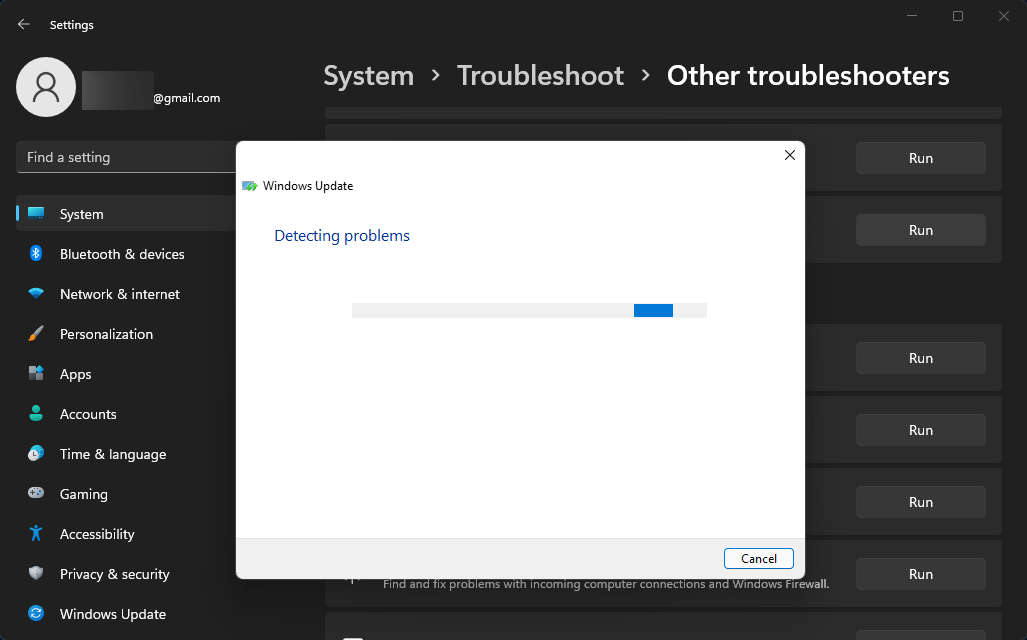
Método 3: Utilizar Restaurar Sistema
Restaurar sistema es una herramienta de Windows que ha sido diseñada para proteger y reparar el software instalado en el ordenador. Se puede utilizar esta herramienta para crear una instantánea de ciertos archivos del sistema y también del registro de Windows, para luego guardarlos como Puntos de Restauración.
Cuando se estropea una instalación o se corrompe tu ordenador con Windows 11, puedes restaurar el sistema a un estado de funcionamiento correcto utilizando este punto de restauración del sistema que has creado. Haciendo esto, no es necesario reinstalar el sistema operativo.
¿Cómo crear un Punto de Restauración del Sistema?
Paso 1: Activa la Protección del Sistema para la Unidad C
- Haz clic en el icono de búsqueda de la barra de tareas y busca crear un punto de restauración.
- En la Protección del sistema, hay que asegurarse de que la protección esté activada. Si no lo está, tendrás que activarla primero. Seleccionar la unidad C y hacer clic en Configurar.
- Seleccionar Activar la protección del sistema.
- Hacer clic en Aplicar.
- Hacer clic en Aceptar.
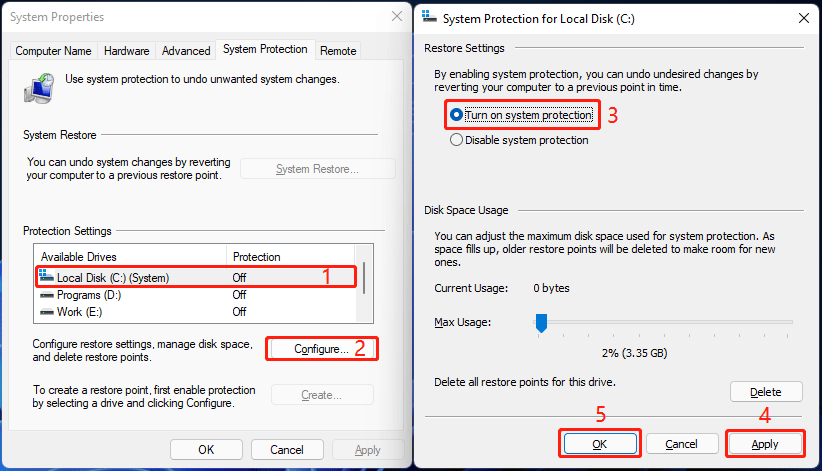
Paso 2: Crear un punto de restauración del sistema
1. Seleccionar la unidad C y hacer clic en Crear.
2. Escribir una descripción para el punto de restauración del sistema te vas a quedar.
3. Para confirmarlo, hacer clic en Crear.
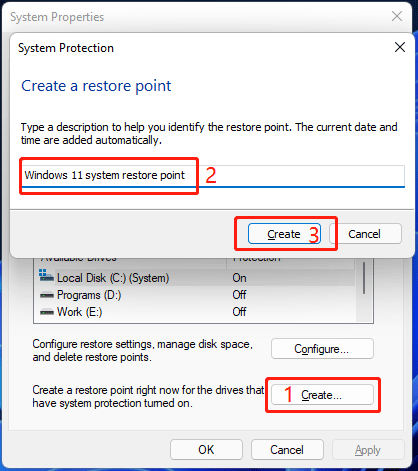
4. La herramienta empezará a crear un punto de restauración del sistema. Cuando termine este proceso, hacer clic en Cerrar.
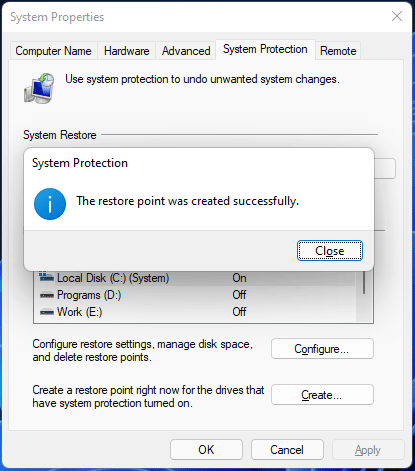
¿Cómo restaurar el ordenador a partir de un punto de restauración del sistema?
1. En Protección del Sistema, hacer clic en Restaurar Sistema para seguir adelante.
2. Darle a Siguiente.
3. Elegir el punto de restauración del sistema de destino y hacer clic en Siguiente.
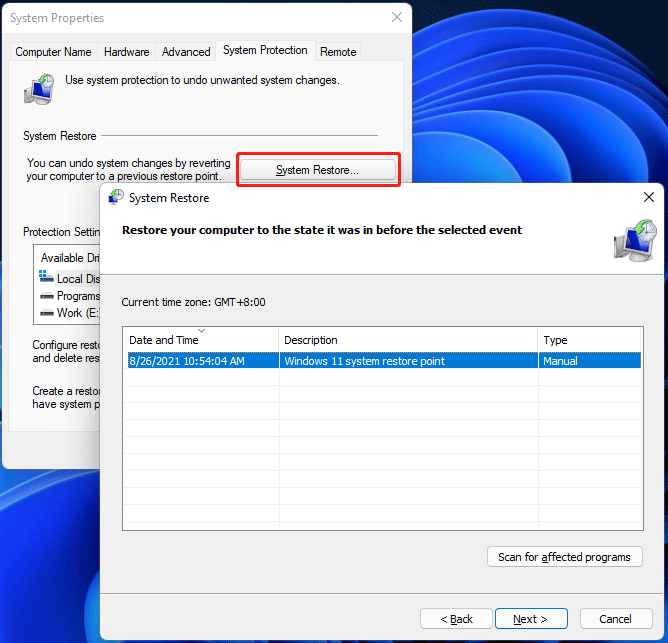
4. Confirmar el punto de restauración a crear y pulsa Finalizar.
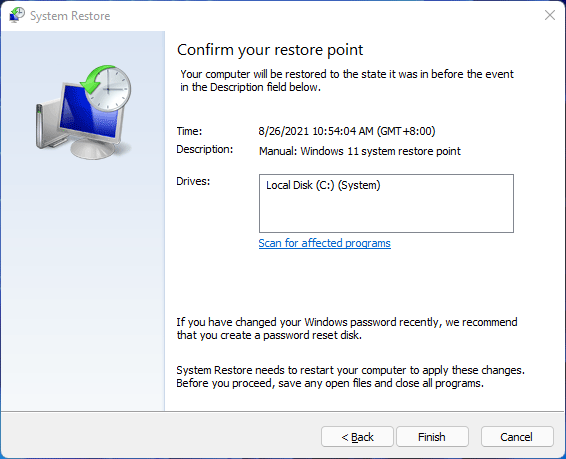
No debes interrumpir el proceso de restauración del sistema.
Método 4: Ejecuta CHKDSK
CHKDSK sirve para comprobar el sistema de archivos y los metadatos del sistema de archivos de un volumen buscando errores lógicos y físicos. El comando chkdsk sólo es capaz de mostrar el estado de un volumen. Además, hay que utilizarlo correctamente con los parámetros /f, /r, /x o /b para que se corrijan los errores que encuentre. Por supuesto, hay cantidad de otros muchos parámetros para distintos usos. Puedes echarle un vistazo a documentación de CHKDSK oficial de Microsoft para disponer de más información.
¿Cómo ejecutar CHKDSK en Windows 11?
Para esto, vamos a ejecutar el comando con lo parámetros /f /r para corregir los errores, encontrar sectores defectuosos y recuperar la información legible de la unidad E:
- Ejecutar CMD como Administrador en Windows 11.
- Escribe chkdsk e: /f /r y pulsa Intro.
- Escribe Y cuando aparezca la pregunta ¿Quieres forzar el desmontaje del volumen? (S/N).
- Esperar hasta que finalice el proceso. Esta herramienta puede solucionar automáticamente los problemas que se hayan encontrado.
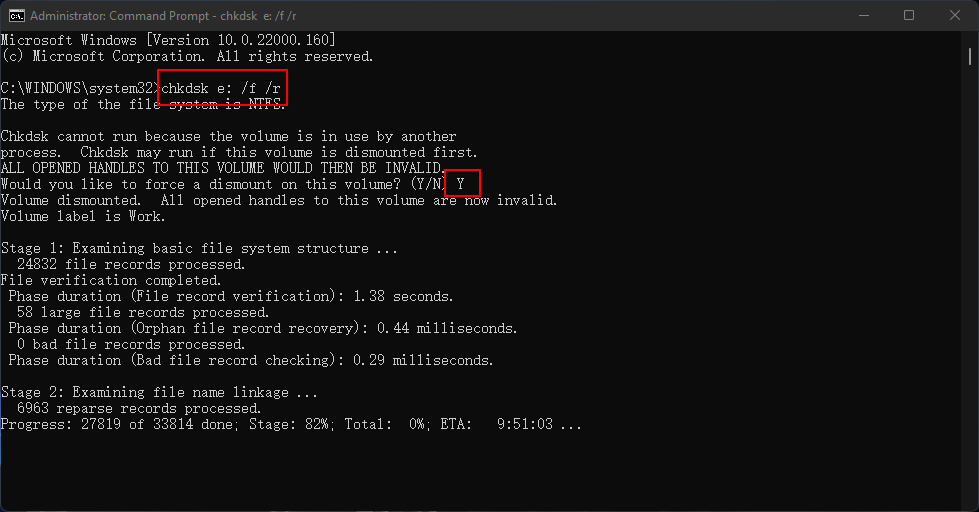
Método 5: Ejecutar DISM y SFC
En caso de que Windows 11 no funciona, o algunas de sus funciones, o tu Windows se bloqueen, se puede utilizar la herramienta de Gestión de Imágenes y Servicios de Despliegue (DISM) para tratar de reparar la imagen de Windows y luego utilizar el Comprobador de Archivos del Sistema (SFC) para analizar tu instalación de Windows y restaurar tus archivos.
- Ejecutar CMD como Administrador.
- Introducir DISM.exe /Online /Cleanup-image /Restorehealth (puedes copiar y pegar directamente este comando en el Símbolo del sistema, eso sí, fíjate que hay un espacio antes de cada «/») y presionar Intro. Este paso puede tardar unos minutos, aunque debería terminar en alrededor de media hora.
- En el momento en que aparezca un mensaje diciendo que La operación se ha completado correctamente, introduce sfc/scannow y presiona Intro.
- Al terminar el proceso de escaneado, aparecerá el mensaje Verificación 100% completada. Hay que introducir salir para cerrar el Símbolo del sistema.
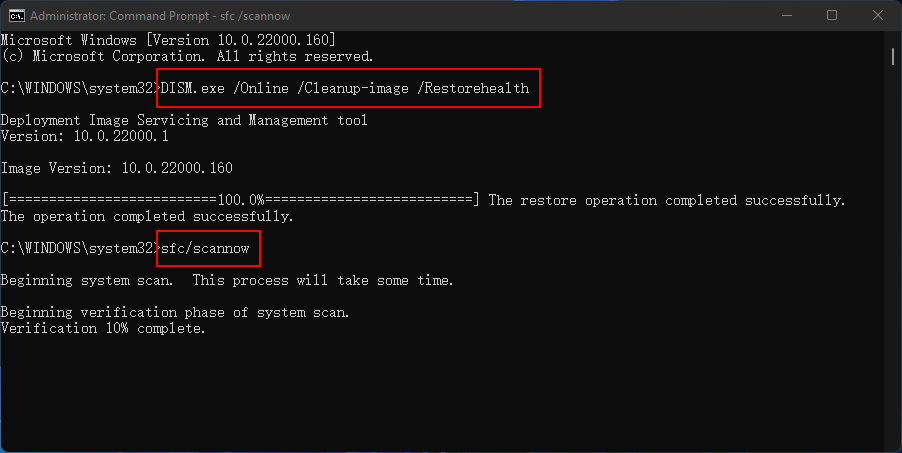
Método 6: Utilizar la reparación de inicio de Windows 11
Si te ocurre que tu ordenador con Windows 11 no se inicia correctamente, entonces puede que arranque automáticamente a la interfaz de Reparación del inicio. Entonces, se puede utilizar la Reparación de inicio para reparar una instalación de Windows 11. Esta herramienta es capaz de analizar tu ordenador buscando problemas como archivos de sistema dañados o faltantes.
Aquí tenemos una guía sobre cómo utilizar la herramienta para solucionar problemas de arranque de Windows 11:
1. Cuando aparezca la interfaz de Reparación de inicio, haz clic en Opciones avanzadas para seguir adelante.
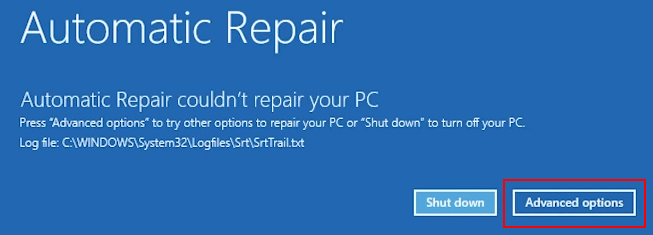
2. Acceder a Solucionar problemas > Opciones avanzadas.
3. Puedes consultar las opciones avanzadas, por ejemplo, la Reparación de inicio, el Símbolo del sistema, Desinstalar las actualizaciones, Configuración de inicio, Configuración del firmware UEFI y Restaurar sistema. Todavía puedes ver más opciones de recuperación haciendo clic en Ver más opciones de recuperación, aquí podrás ver la Configuración de inicio. Se pueden utilizar todas estas opciones para reparar tu ordenador con Windows 11.
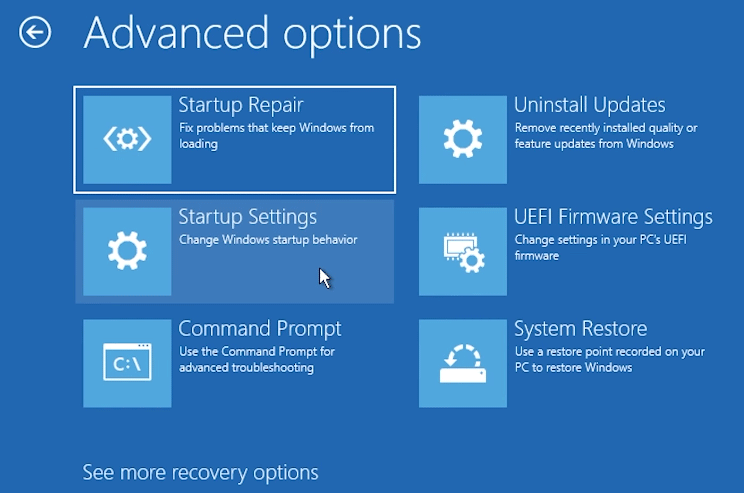
Método 7: Utiliza el Administrador de dispositivos
Los controladores incompatibles, obsoletos o que tienen conflictos, pueden causar problemas de instalación de Windows 11. Para descartar esta posibilidad, puedes acceder al Administrador de dispositivos para desinstalar controladores incompatibles o reinstalar/actualizar los controladores que se encuentren obsoletos.
¿Cómo actualizar o reinstalar un controlador de dispositivo?
- Hacer clic con el botón derecho del ratón encima de Inicio y elegir el Administrador de dispositivos para abrirlo.
- Buscar el controlador que quieras desinstalar o actualizar. Después de eso, hacer clic derecho y elegir Actualizar controlador o Desinstalar dispositivo.
- Seguir el resto del asistente que aparece en pantalla para actualizar o desinstalar el controlador de ese dispositivo.
- Reiniciar el ordenador.
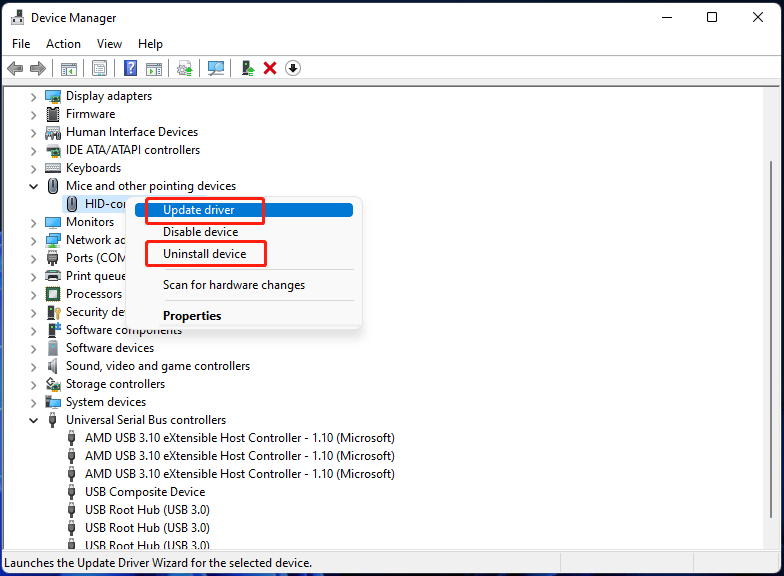
Método 8: Utilizar el modo seguro de Windows 11
El modo seguro sirve para arrancar tu ordenador con Windows 11 en un estado básico, empleando un conjunto limitado de archivos y controladores. En caso de que el problema desaparezca en el modo seguro, esto quiere decir que la configuración predeterminada y los controladores de dispositivos básicos de Windows 11 no son la causa de los problemas. Esto puede servir para encontrar el origen del problema.
Método 9: Restablecer este PC
Al igual que ocurre en Windows 10, en Windows 11 hay una opción de Restablecer este PC. La opción de restablecer este PC restaura el ordenador con Windows a sus ajustes de fábrica. Durante el proceso, se puede elegir entre conservar o no los archivos, las configuraciones y las aplicaciones.
Cuando Windows 11 no funciona por algún problema grave del sistema, puedes probar con esta opción de Restablecer este PC para solucionarlo.
¿Cómo restablecer este PC en Windows 11?
1. Ve a Inicio > Configuración > Sistema > Recuperación.
2. Haz clic en Restablecer este PC.
3. En la página que sigue, hacer clic en Conservar mis archivos o Eliminar todo para proceder.
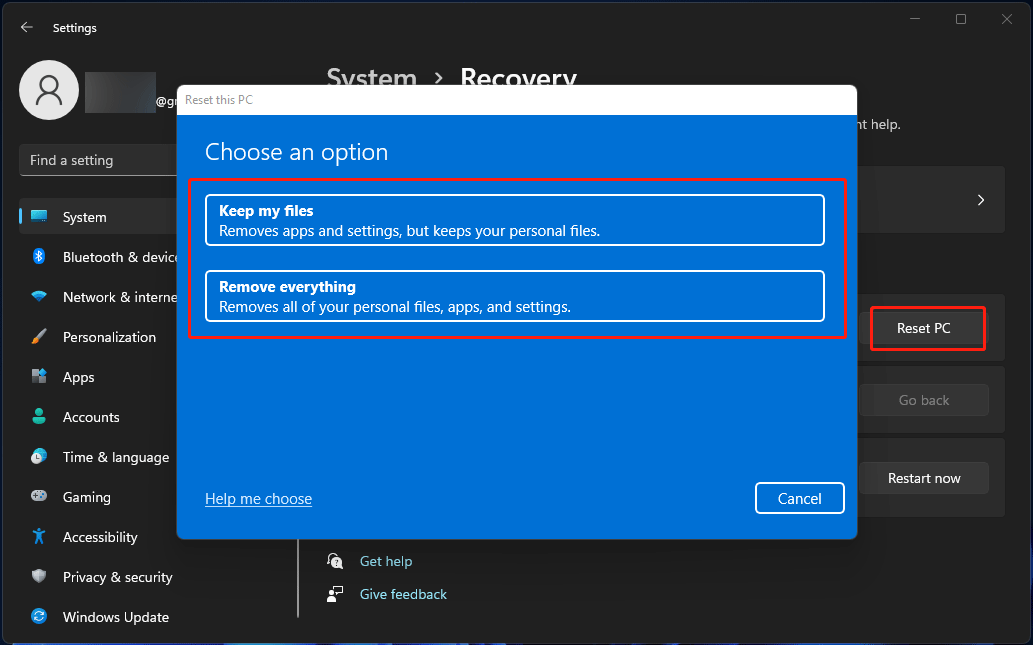
4. Seleccionar Descarga en la nube o Reinstalación local para continuar.
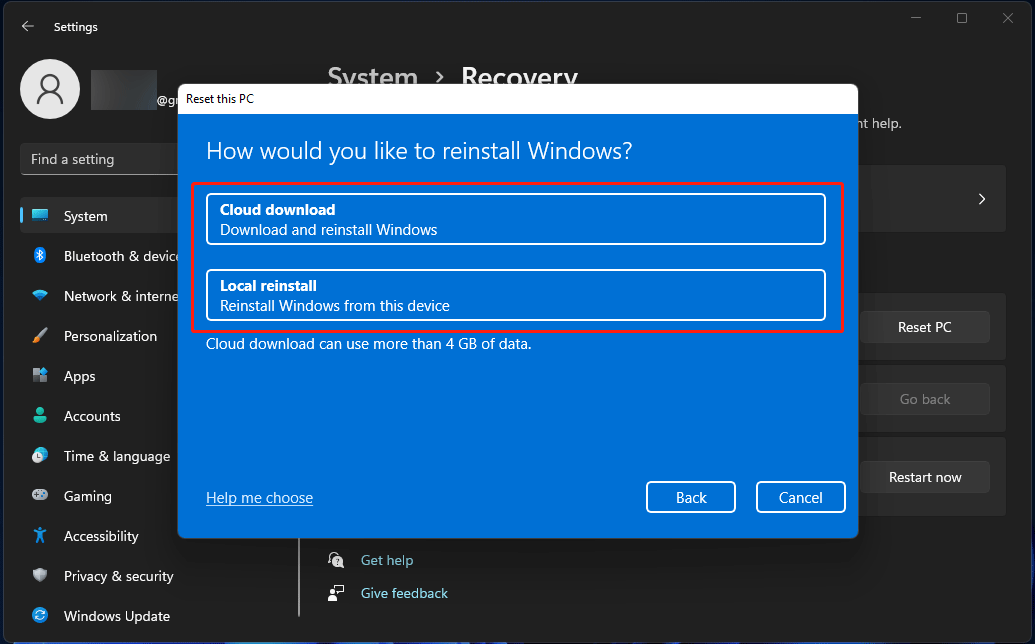
5. Hacer clic en Siguiente.
6. Seleccionar la configuración que necesites y seguir las indicaciones que aparecen en pantalla para restablecer Windows 11.
Método 10: Instalación limpia de Windows 11
Hacer una instalación limpia de Windows 11 puede servir para restaurar tu Windows 11 a sus valores de fábrica y para instalar la última versión de Windows 11 en tu equipo. Puedes llevar a cabo este procedimiento para reparar los problemas graves del sistema de Windows 11.
Una de las diferencias que tiene con Reiniciar este PC, es que es necesaria la herramienta de creación de medios de Windows para crear una unidad USB de arranque y arrancar tu PC desde ese USB para poder hacer una instalación limpia de Windows 11. Puedes acceder a la página de descarga de software de Microsoft para descargar la herramienta de creación de medios de Windows 11. sin embargo, ya que Windows 11 no se había lanzado oficialmente, esta herramienta no se encontraba disponible por aquel entonces.
En el momento de publicación de este artículo, los usuarios estaban ejecutando la versión preliminar de Windows 11 Insider. Microsoft publicó el archivo ISO de la versión preliminar de Windows 11 para los Insiders de los canales Dev y Beta. En caso de que tu Windows 11 tenga algún tipo de problema problemas y quieras llevar a cabo una instalación limpia de Windows 11, entonces puedes descargar este archivo ISO, grabarlo en una unidad USB y hacer una instalación limpia de Windows 11 desde una unidad USB.
Conclusión
¿Cómo reparar Windows 11? Este artículo te ha mostrado 10 métodos utilizados comúnmente. Puedes elegir uno o varios según tu situación para tratar de solucionar los problemas que tengas y saber cómo reparar errores de Windows 11 sin complicaciones.
Si tienes cualquier otro asunto al que dar respuesta o cualquier sugerencia, puedes comunicarte con nosotros a través de los comentarios. También por medio del correo [email protected].
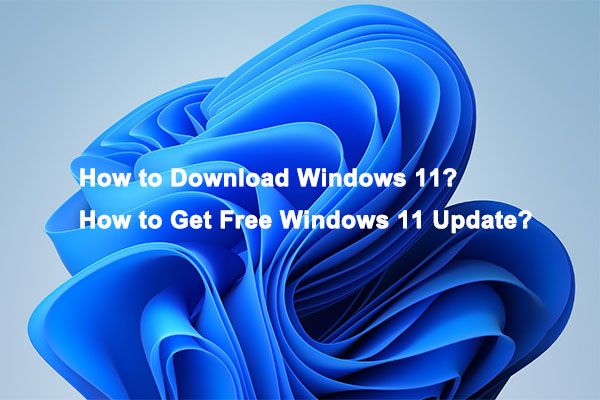
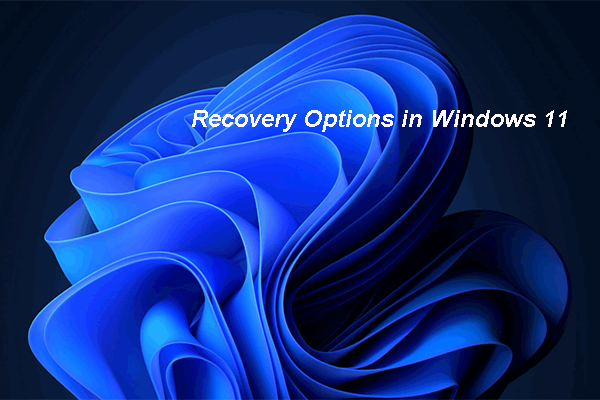
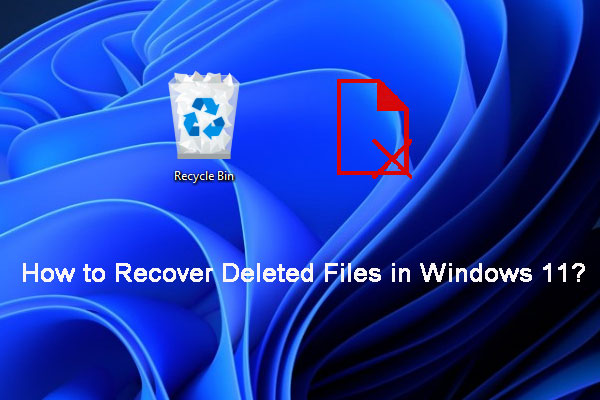
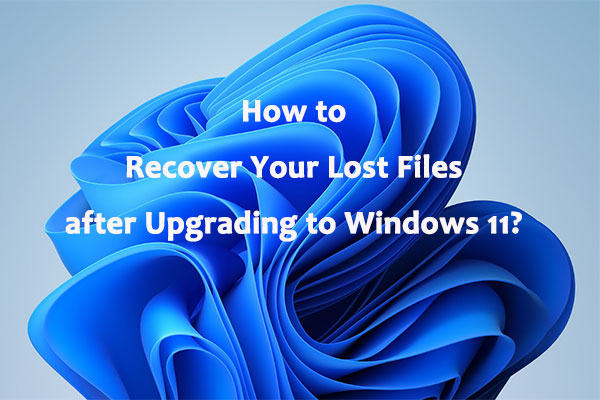
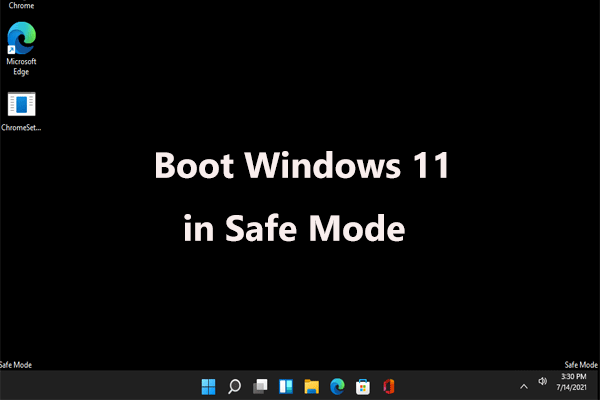
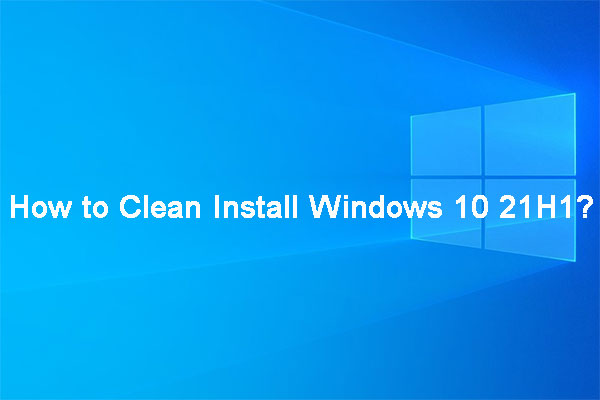
Comentarios del usuario :